
发现 如何在 Office 365 中安装 Copilot 并利用人工智能提高您的生产力。按照以下步骤在您的帐户上激活它。我们将逐步告诉您一切,以便您了解它是什么,如何安装它,我们还将告诉您如何使用它,最后我们将在几个部分中讨论 Copilot 中的错误和解决方案以及 Copilot 365 的一些提示。
如果您想在 Office 365 中安装 Copilot,在本文中您将找到有关其安装、配置和使用的完整指南,以充分利用它。 该工具由人工智能驱动。 你想了解更多有关人工智能的知识吗?我们来看看这篇文章 Tecnobits!
Office 365 中的 Copilot 是什么?

Copilot 是 Microsoft Office 365 内置的人工智能功能,可帮助用户简化套件中的 Word、Excel、PowerPoint 和其他应用程序中的日常任务。由于其能够 生成文本、总结文档、分析数据、提供智能建议,已经成为提高生产力的重要工具。 它还使您能够自动执行重复过程,只需几秒钟即可创建报告、生成图形并优化内容。
现在您知道它是什么了,让我们继续了解如何在 Office 365 中安装 Copilot。但首先,我们想给您留下一个教程或指南 如何在 Word 中使用 Copilot:完整指南.
在 Office 365 中安装 Copilot 的要求
在安装 Copilot 之前,请务必验证您是否满足以下要求:
- 对 Microsoft 365 商业版或教育版拥有有效订阅。
- 拥有管理员帐户以启用高级功能。
- 拥有稳定的互联网连接以便安装和同步。
- 确保您的操作系统和 Office 应用程序是最新的。
- 检查您的 Office 版本是否与 Copilot 兼容,因为某些旧版本可能不支持此工具。
在 Office 365 中安装 Copilot 的步骤

- 访问 Microsoft 365 门户
要开始安装,请从浏览器登录到你的 Microsoft 365 帐户:
- 去 ”portal.office.com“。
- 输入您的凭证并访问您的帐户。
- 从管理中心启用 Copilot
如果您是帐户管理员,请按照以下步骤操作:
- 在侧栏中,选择“管理中心”。
- 转到“设置”部分并单击“应用程序”。
- 搜索“Copilot”并选择“启用”。
- 确认激活并保存更改。
- 确保为组织内的每个用户设置适当的权限。
- 下载最新的 Office 更新
为了确保 Copilot 正常工作,请确保更新您的 Office 应用程序:
- 打开任何 Office 程序(Word、Excel、PowerPoint)。
- 转到“文件”>“帐户”。
- 单击“更新选项”并选择“立即更新”。
- 等待该过程完成。
- 重新启动 Office 应用程序以正确应用更改。
- 检查 Office 中的 Copilot 可用性
激活并更新后,检查 Copilot 是否可用:
- 打开 Word 或 Excel。
- 在工具栏中查找副驾驶图标。
- 如果出现,则表示安装成功,您现在就可以开始使用它。
如果 Copilot 没有出现,请尝试关闭并重新打开该应用程序或检查设置以查看该选项是否已启用。此时,当您知道如何在 Office 365 中安装 Copilot 时,让我们继续了解如何使用 Copilot。
如何在 Office 365 中使用 Copilot

安装 Copilot 后,您可以开始在不同的应用程序中享受其功能:
- 在Word中:更高效地生成摘要、撰写文档和编辑文本。它还可以帮助改善内容结构并纠正语法错误。
- 在Excel中:分析数据、创建图表并自动执行复杂的计算。它允许您识别模式并根据历史数据做出预测。
- 在PowerPoint中:设计引人入胜的幻灯片,并通过智能布局和结构建议增强您的内容演示。
- 在展望:优化您的电子邮件写作并更好地组织您的收件箱。您可以建议回复并自动安排电子邮件。
- 在团队中:通过自动摘要和实时转录促进会议内部沟通。
常见故障排除
如果您无法在 Office 365 中激活 Copilot,请尝试以下解决方案:
- 验证您的订阅:Copilot 仅在 Microsoft 365 的特定版本中可用。
- 检查权限设置:管理员必须为用户启用该功能。
- 更新软件:确保您安装了最新版本的 Office。
- 检查系统兼容性:请查看 Microsoft 官方网站上的技术要求。
- 重新启动电脑:在某些情况下,重新启动可能会解决激活问题。
检查 Microsoft 365 中的服务状态:有时服务器可能会出现暂时问题。现在我们快要结束了,我们不希望您在阅读这篇关于如何在 Office 365 中安装 Copilot 的文章时,没有获得一些最后的提示来改善您使用 Microsoft AI 的体验。
充分利用 Copilot 的提示
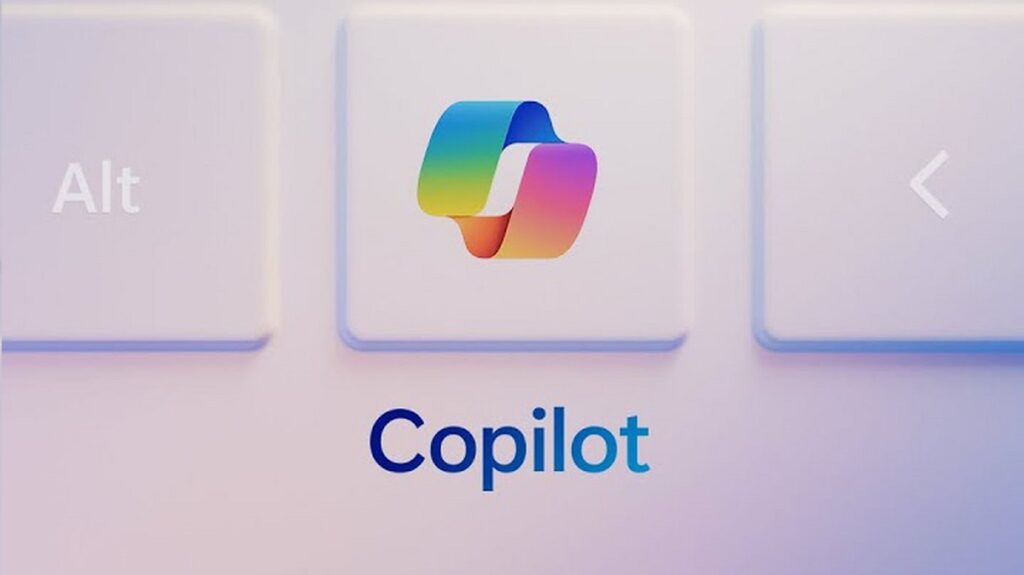
- 使用特定命令:您给 Copilot 的指示越详细,结果就会越好。
- 自定义设置:调整选项以使工具适应您的需要。
- 探索所有功能:每个 Office 应用程序都提供了不同的方式来利用人工智能。
- 训练你的团队:如果您在商业环境中使用 Copilot,请确保员工了解它如何提高生产力。
- 保持更新:微软不断发布改进功能,因此建议您查看新内容并利用更新。
现在你知道了 c如何在 Office 365 中安装 Copilot,您可以优化您的工作流程并充分利用此工具提供的所有优势。通过遵循这些步骤,您只需几分钟即可激活 Copilot,并提高 Microsoft 365 应用程序的生产力。此外,通过了解其高级功能并应用良好的做法,您将能够在日常工作中充分利用它。
我们希望这篇文章 c如何在 Office 365 中安装 Copilot 对您有所帮助,但请记住,在 Tecnobits 我们有数千个关于计算、人工智能、视频游戏以及更多与技术相关的教程。只要走一走,你就会发现千种花样。下篇文章再见 Tecnobits!
从小就对科技充满热情。我喜欢了解该领域的最新动态,最重要的是,进行交流。这也是我多年来致力于科技和视频游戏网站交流的原因。您可以找到我撰写的有关 Android、Windows、MacOS、iOS、任天堂或您想到的任何其他相关主题的文章。